Windows10系统之家 - 安全纯净无插件系统之家win10专业版下载安装
时间:2018-08-25 11:43:48 来源:Windows10之家 作者:huahua
excel是常用的办公软件,常用于各种各样的表的制作,一些用户想要进行表格制作,需要用到excel办公软件,但很多人不知道怎么制作表格。下面小编教你excel怎么制作表格吧。
excel怎么制作表格
首先新建或打开excel软件。

选中作为表格的单元格。
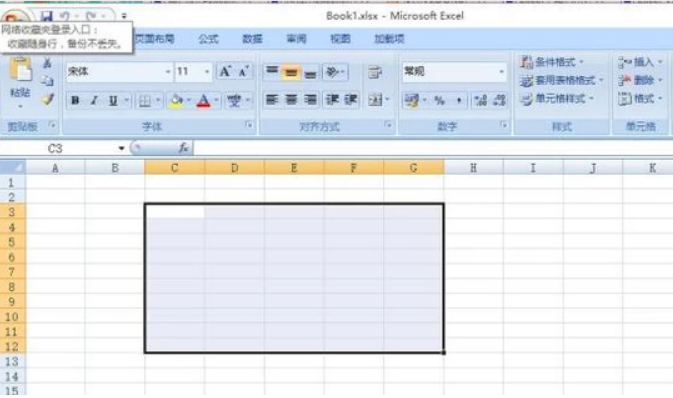
然后右击鼠标,选择“设置单元格格式”。#f#

打开设置,选择边框,对边框进行设置。

打开填充,对表的颜色进行设置。

最后制作完成。

其实还可以,点击插入菜单,选择“表”。

拉动虚线框,选中表区域。

最后也是可以完成表的制作。

以上就是excel怎么制作表格的介绍了,希望对大家有所帮助。
相关文章
热门教程
热门系统下载
热门资讯





























